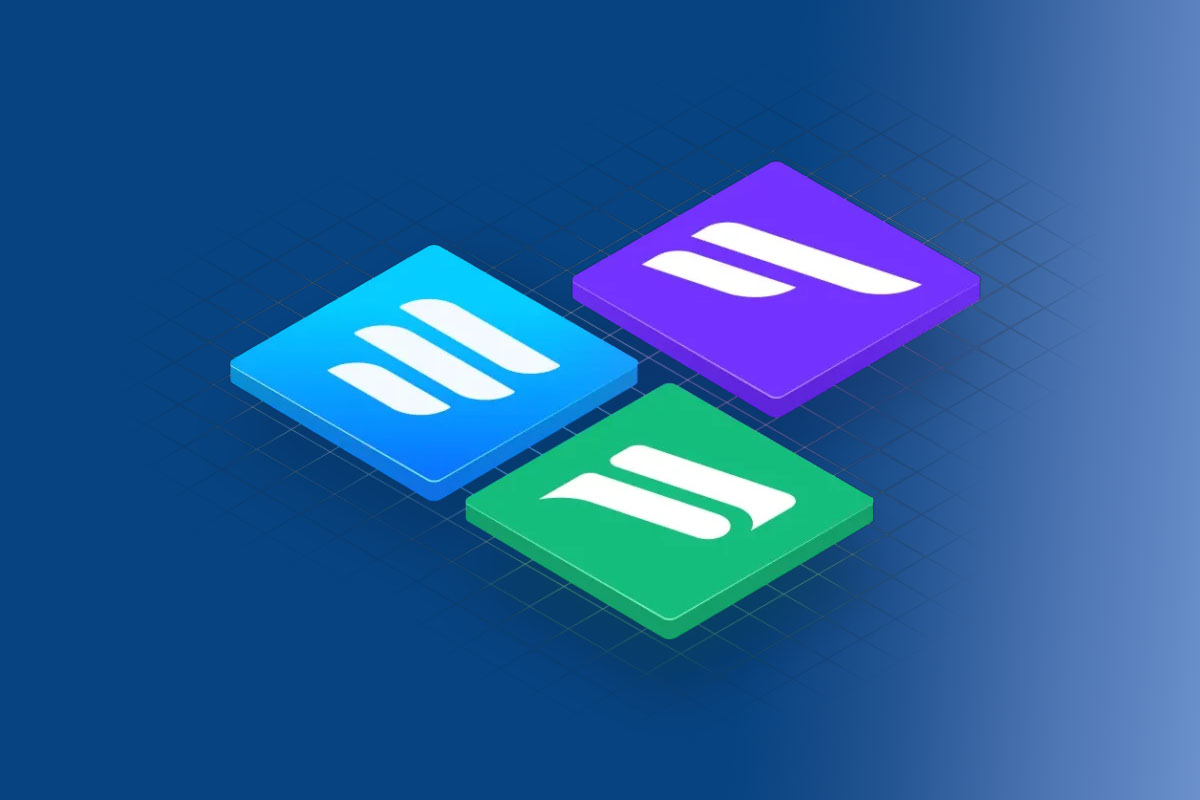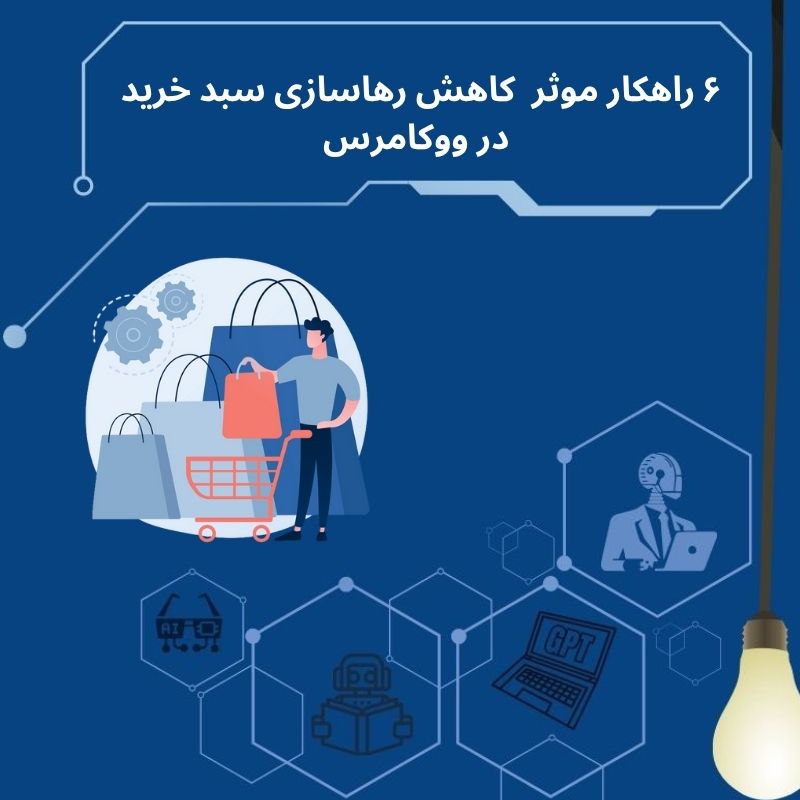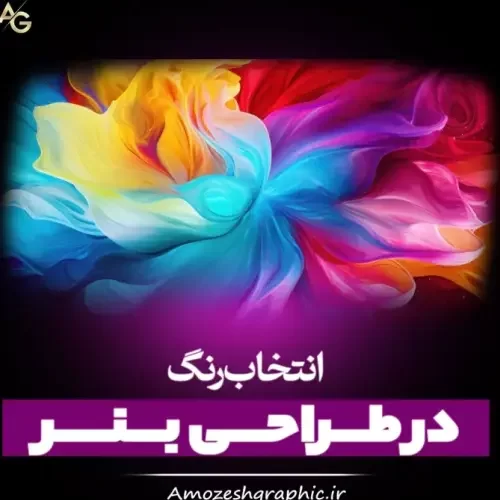نحوه یکپارچه سازی افزونه رنک مث به سرچ کنسول
- افزونه های وردپرس, رنک مث, طراحی سایت
- گلریز مرادیانی
- 6 دقیقه
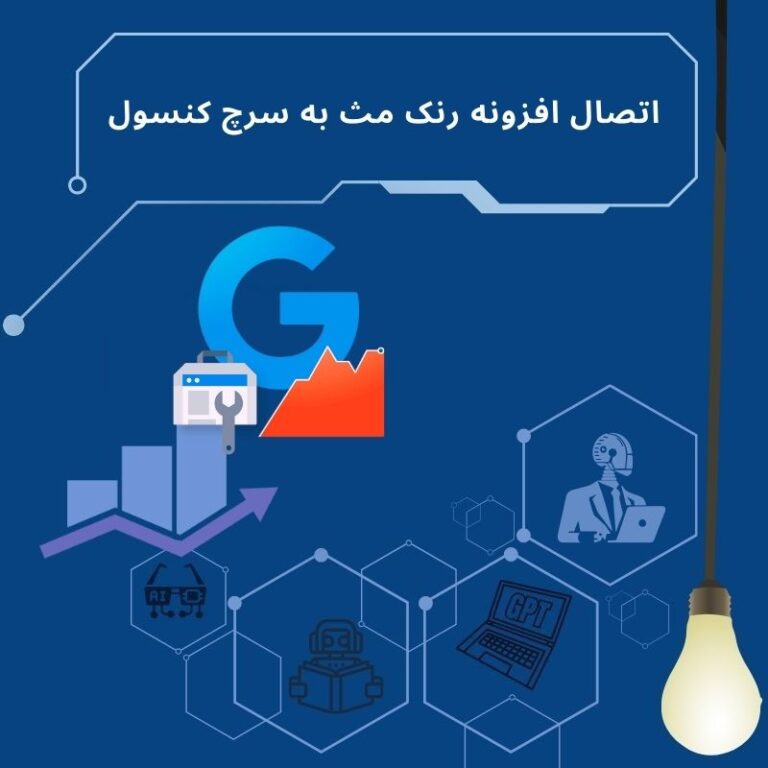
اگر شما هم به عنوان یک سئوکار به دنبال راهی برای بهبود عملکرد سایت خود در جستجوی گوگل هستید، حتما تا به حال به این فکر کردهاید که چطور میتوانید از دادههای دقیقتر و بهتر استفاده کنید. یکی از قدرتمندترین ابزارهایی که میتواند به شما کمک کند، یکپارچه سازی و اتصال افزونه رنک مث به سرچ کنسول است.
این ترکیب قدرتمند به شما امکان میدهد تا گزارشات دقیق سئو را در پیشخوان وردپرس خود مشاهده کنید و بهراحتی اقدام به بهینهسازی صفحات و استراتژیهای سئو کنید.
اما آیا واقعا میدانید چطور میتوانید از این امکان به بهترین نحو استفاده کنید؟ در این مقاله، مجله طراحی سایت فره زان به شما نشان خواهد داد که چگونه این یکپارچهسازی میتواند تغییرات بزرگ و مثبتی در روند سئوی سایت شما ایجاد کند.
آمادهاید که با استفاده از این ابزارهای قدرتمند، رقابت را به نفع خود تغییر دهید؟
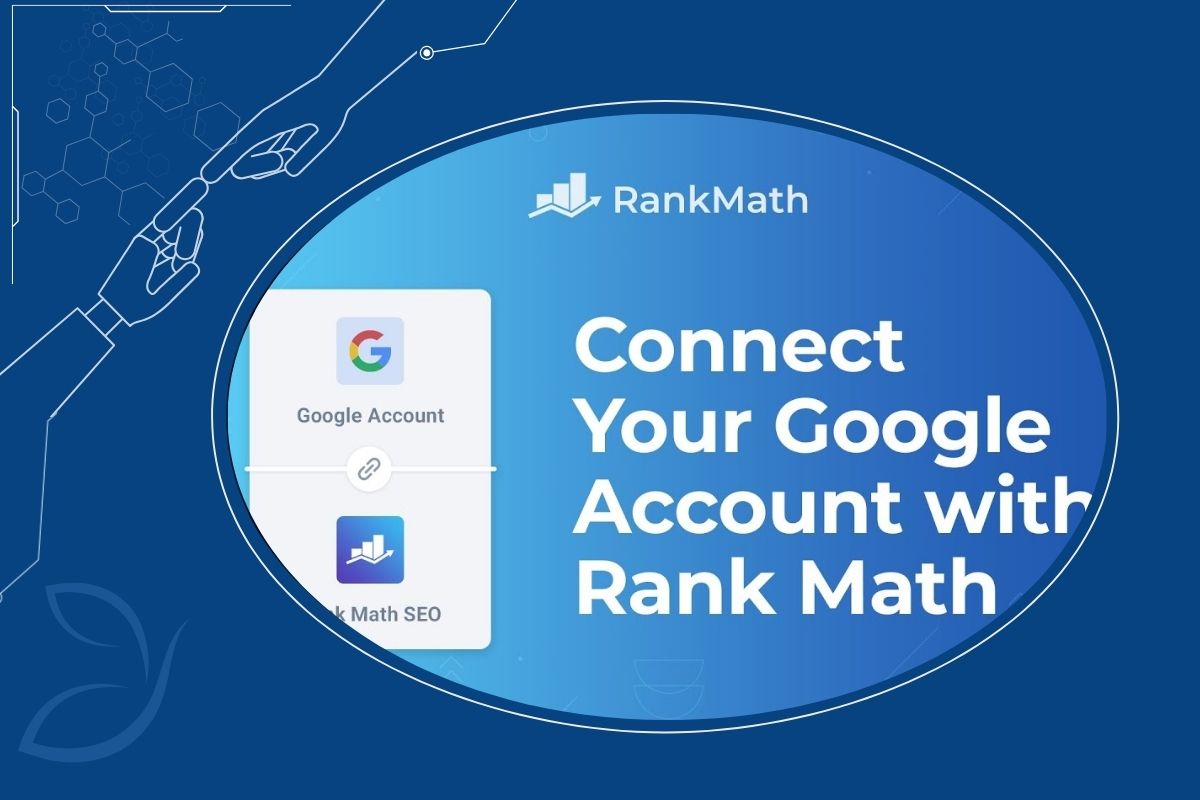
چرا باید Rank Math را به Google Search Console متصل کنیم؟
اتصال Rank Math به Google Search Console فراتر از یک اقدام فنی است؛ این یک استراتژی برای بهینهسازی سئو بر اساس دادههای واقعی است. بسیاری از سئوکاران همچنان به صورت دستی وارد سرچ کنسول میشوند تا وضعیت ایندکس، کلیکها و موقعیت کلمات کلیدی را بررسی کنند، اما چرا وقتی این اطلاعات میتواند مستقیما در پیشخوان وردپرس نمایش داده شود، این کار را پیچیده کنیم؟
با این یکپارچهسازی، خطاهای ایندکس و مشکلات فنی سایت سریعتر شناسایی میشوند. تصور کنید که صفحات مهم سایت شما در نتایج جستجو دیده میشوند اما به درستی ایندکس نشدهاند. اگر این مشکلات را زودتر ببینید، میتوانید بدون اتلاف زمان، برای رفع آنها اقدام کنید.
از طرفی، بهینهسازی محتوای سایت بدون دادههای دقیق، چیزی جز حدس و گمان نیست. وقتی بدانید کاربران دقیقا چه عباراتی را جستجو میکنند و کدام صفحات بیشترین کلیک را دریافت کردهاند، میتوانید محتوا را به جای حدس زدن، بر اساس تحلیل دادهها بهبود دهید.
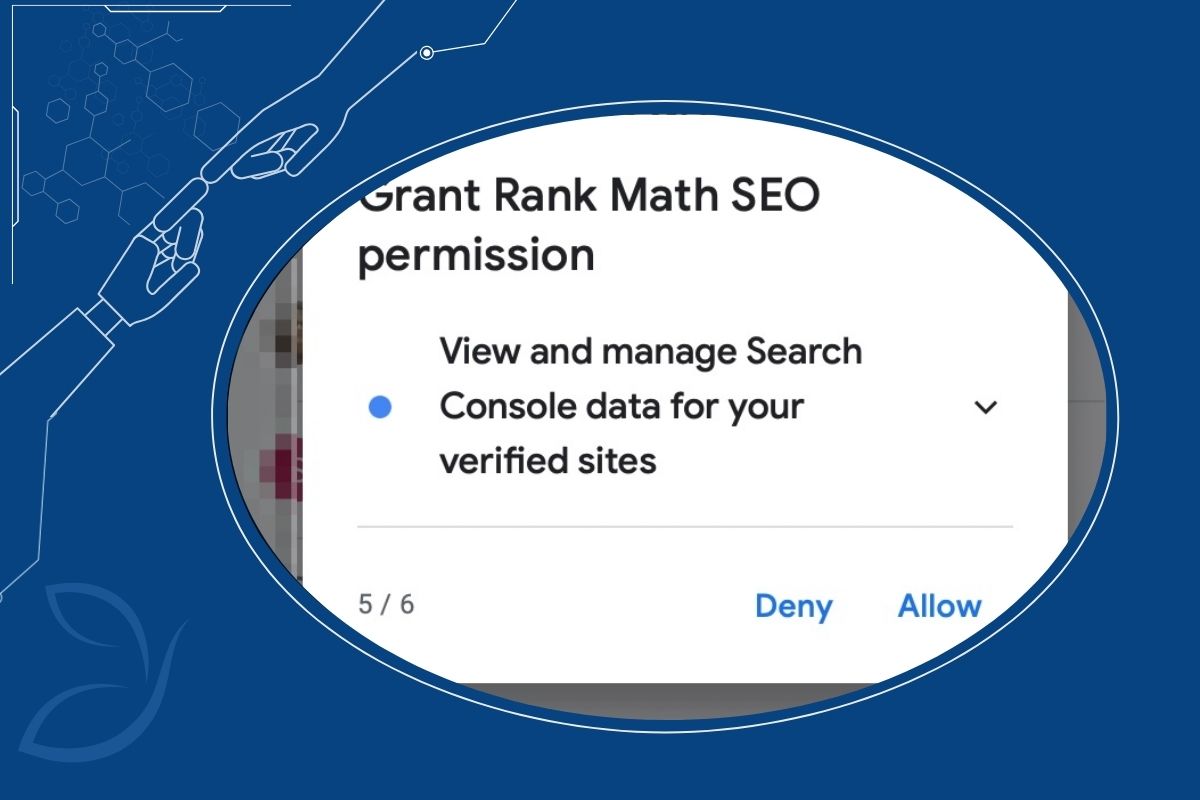
آموزش گامبهگام اتصال افزونه رنک مث به سرچ کنسول
- ورود به تنظیمات Rank Math
وارد پیشخوان وردپرس شوید و از منوی Rank Math گزینه تنظیمات عمومی را انتخاب کنید. سپس به تب Search Console بروید.
- دریافت مجوز دسترسی به سرچ کنسول
در این بخش، گزینه دریافت مجوز گوگل را خواهید دید. روی آن کلیک کنید تا صفحه ورود به حساب گوگل باز شود. دقت کنید که باید از همان حسابی استفاده کنید که مدیریت سرچ کنسول سایت شما را بر عهده دارد. پس از ورود، گوگل از شما اجازه دسترسی به دادههای سرچ کنسول را میخواهد. این مجوز را تأیید کنید و کد تأییدی که نمایش داده میشود را کپی کنید.
- احراز هویت در Rank Math
به وردپرس برگردید و کد تأیید را در قسمت مربوطه جایگذاری کنید. سپس روی احراز هویت کلیک کنید تا ارتباط بین Rank Math و سرچ کنسول برقرار شود.
- انتخاب سایت موردنظر
بعد از احراز هویت، لیستی از سایتهایی که به سرچ کنسول متصل هستند نمایش داده میشود. سایت خود را انتخاب کرده و روی ذخیره تغییرات کلیک کنید.
آیا این مراحل را اجرا کردید؟ اگر در بخشی از فرآیند مشکلی داشتید، آن را مطرح کنید تا راهحل بهتری ارائه شود.
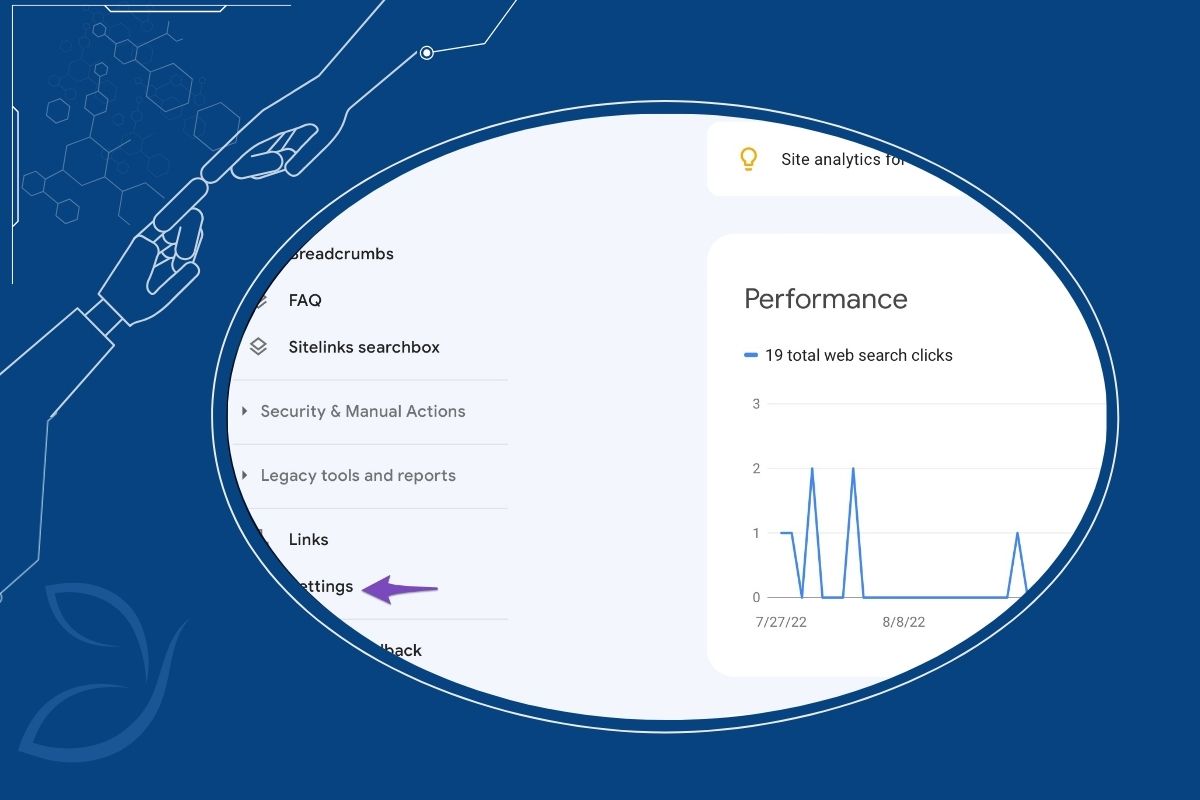
بررسی تنظیمات Search Console در Rank Math
پس از اتصال Rank Math به Google Search Console، برای بهرهبرداری کامل از دادههای این ابزار، باید تنظیمات مربوطه را بهدقت بررسی کنید. از جمله:
دسترسی به دادههای Search Console در Rank Math
ابتدا وارد پیشخوان وردپرس شوید و از منوی Rank Math، گزینه Search Console را انتخاب کنید. این بخش به شما امکان میدهد که دادههای سرچ کنسول را مستقیما در داشبورد وردپرس مشاهده کنید. اطلاعاتی مانند کلیکها، نمایشها، نرخ کلیک و جایگاه صفحات در این قسمت بهطور واضح و قابل فهم نمایش داده میشود.
بررسی عملکرد کلی سایت و صفحات مختلف
در این بخش، Rank Math دادههایی از جمله کلیکها (Clicks)، نمایشها (Impressions)، نرخ کلیک (CTR) و میانگین موقعیت (Average Position) را نمایش میدهد. این آمارها کمک میکنند تا متوجه شوید کدام صفحات بیشترین بازدید را از طریق جستجوهای گوگل دارند و کدام صفحات نیاز به بهبود دارند.
بررسی این دادهها میتواند به شما نشان دهد که کدام صفحات عملکرد خوبی دارند و کدامها نیاز به اصلاحات دارند. بهعنوان مثال، اگر صفحهای در نتایج جستجو نمایش زیادی داشته باشد اما کلیک کمی دریافت کند، شاید نیاز به بهبود عنوان یا توضیحات متا باشد.
تحلیل وضعیت ایندکس صفحات سایت
در این بخش، شما میتوانید وضعیت ایندکس شدن صفحات سایتتان را بررسی کنید. اگر برخی از صفحات شما در گوگل ایندکس نشده باشند، این مشکل را میتوانید در بخش Index Status مشاهده کنید.
اگر متوجه شوید که صفحهای ایندکس نشده است، باید دلیل آن را پیدا کرده و مشکل را رفع کنید. برای مثال، ممکن است صفحهای به دلیل تنظیمات اشتباه در فایل robots.txt یا به علت خطای 404 ایندکس نشده باشد.
شناسایی و رفع مشکلات فنی سایت
در بخش Error Reports، Rank Math به شما نشان میدهد که آیا مشکلاتی از قبیل خطاهای 404 (صفحات پیدا نشد) یا مشکلات خزش وجود دارد یا خیر. این اطلاعات برای شناسایی صفحاتی که گوگل قادر به خزیدن به آنها نیست، بسیار مفید هستند.
اگر با این مشکلات روبهرو شدید، بهتر است لینکهای شکسته را اصلاح کنید یا مشکلات فنی مانند خطاهای 404 را برطرف نمایید تا تجربه کاربری بهبود یابد و از کاهش رتبه سایت جلوگیری شود.
بهروزرسانی دادهها در Rank Math
در بعضی مواقع، ممکن است دادهها بهطور خودکار در داشبورد Rank Math بهروزرسانی نشوند. در این حالت، میتوانید از گزینه دریافت مجدد دادهها (Refresh Data) استفاده کنید تا آخرین اطلاعات سرچ کنسول بهروز شوند و گزارشهای دقیقتری در اختیار شما قرار گیرد.
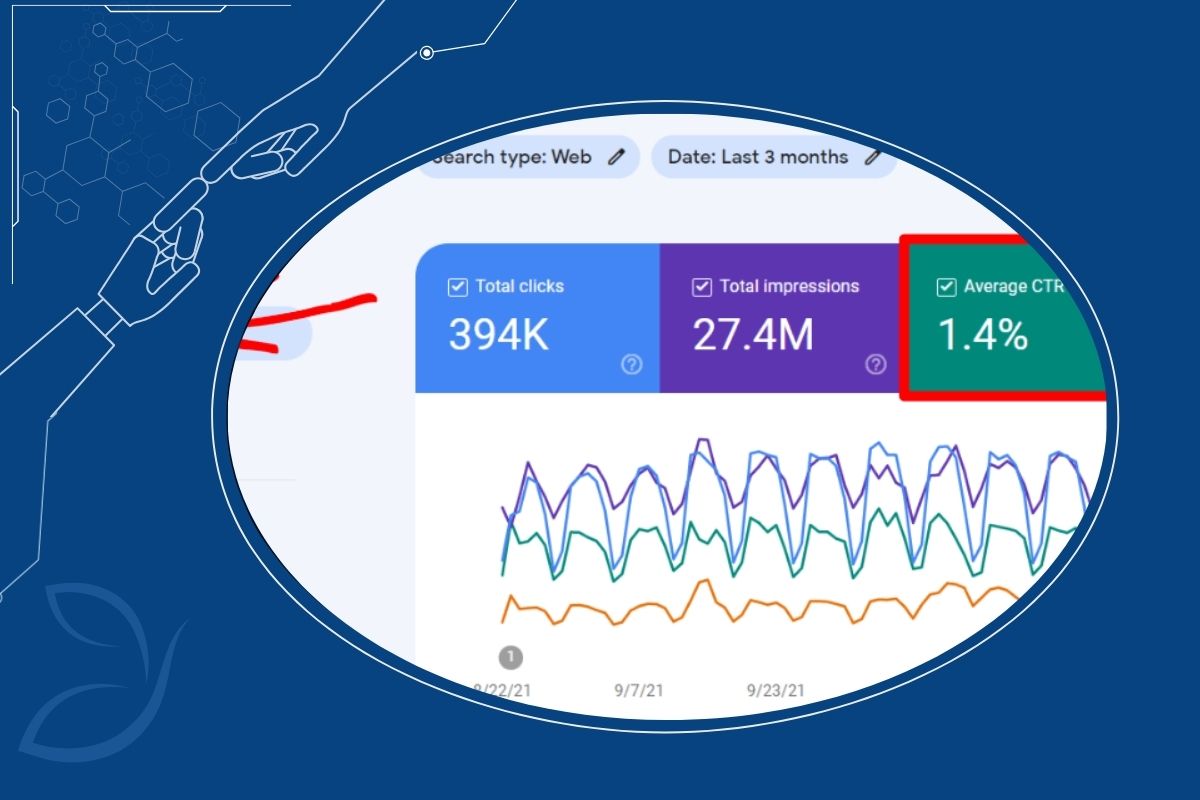
مشاهده گزارشات عملکرد سایت در Rank Math
اتصال افزونه رنک مث به سرچ کنسول به شما این امکان را میدهد که تمام دادههای مهم سئویی را در پیشخوان وردپرس خود مشاهده کنید. این اطلاعات به شما کمک میکند که وضعیت سایت خود را در جستجوی گوگل بررسی کرده و تصمیمات دقیقی برای بهبود عملکرد بگیرید. مانند:
۱. دسترسی به گزارشات عملکرد سایت
در این بخش، دادههای مختلفی از گوگل سرچ کنسول مثل کلیکها، نمایشها، میانگین موقعیت، و نرخ کلیک (CTR) به شما نمایش داده میشود. این اطلاعات به شما کمک میکند که بفهمید کدام صفحات سایت شما در جستجوهای گوگل بهتر عمل کردهاند و کدامها نیاز به بهینهسازی دارند.
۲. تجزیه و تحلیل کلمات کلیدی و عملکرد آنها
در این بخش، Rank Math کلمات کلیدی مختلفی را که سایت شما برای آنها نمایش داده شده، نمایش میدهد. شما میتوانید مشاهده کنید که هر کلمه کلیدی چند بار جستجو شده و چند بار روی آن کلیک شده است. این دادهها به شما کمک میکنند تا متوجه شوید که کدام کلمات کلیدی بیشتر باعث جذب ترافیک به سایت شما میشوند و کدامها هنوز نیاز به بهبود دارند.
۳. ارزیابی نمایشها و CTR صفحات سایت
در بخش نمایشها و CTR، میتوانید ببینید که صفحات سایت شما چند بار در نتایج جستجو نشان داده شدهاند و نرخ کلیک آنها چقدر است. اگر صفحهای نمایش زیادی دارد اما کلیک کمی دریافت میکند، این نشانه خوبی است که عنوان یا توضیحات متای آن صفحه جذابیت کافی ندارند.
۴. تحلیل میانگین موقعیت صفحات
میانگین موقعیت هر صفحه، به شما میگوید که آن صفحه برای کلمات کلیدی خاص در کدام رتبه از نتایج جستجو قرار دارد. این داده برای شناسایی صفحاتی که به رتبههای بالاتر نیاز دارند، بسیار مفید است.
برای مثال، اگر صفحهای برای کلمه “آموزش سئو” در جایگاه ۴ قرار دارد، شما میتوانید با بهبود محتوای صفحه، استفاده بهینه از کلمات کلیدی و تقویت بکلینکها، تلاش کنید تا آن صفحه را به جایگاه اول برسانید.
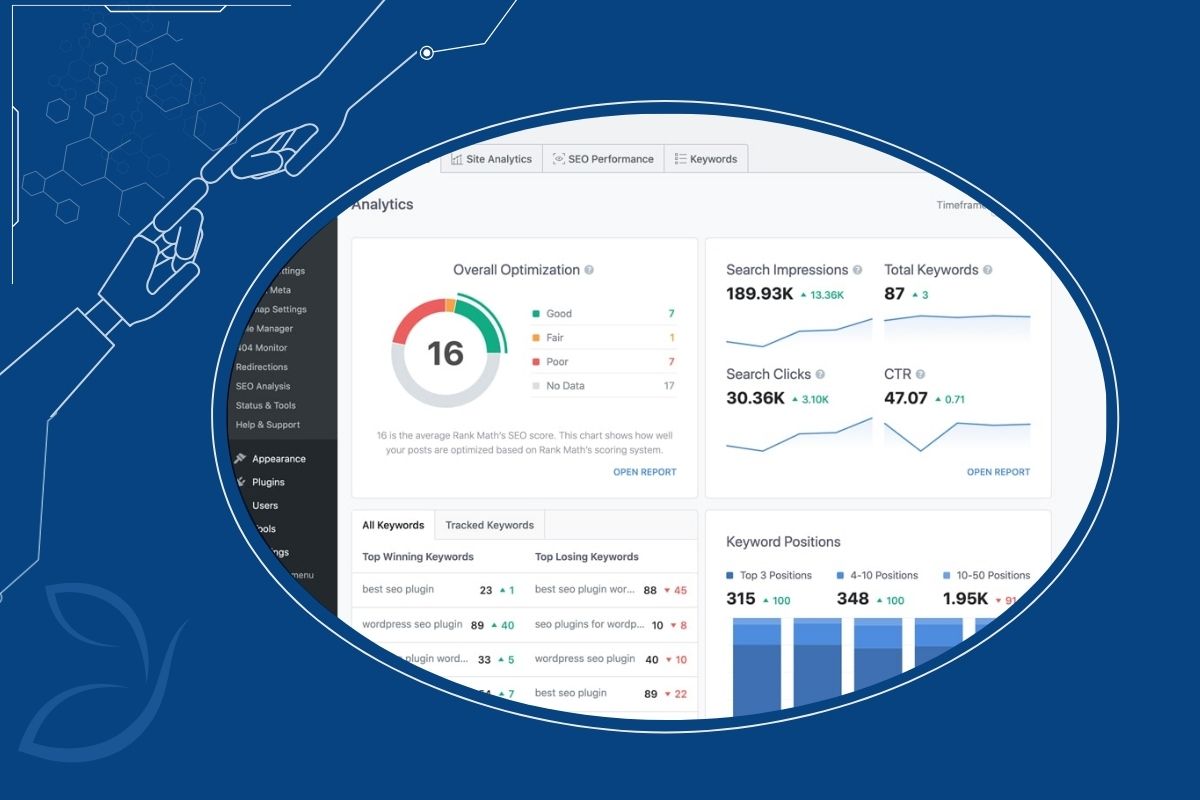
جمعبندی نهایی فرخ زان
یکپارچهسازی افزونه Rank Math با Google Search Console میتواند به طور چشمگیری روند بهینهسازی سایت شما را تسریع و سادهتر کند. با اتصال این دو ابزار، شما قادر خواهید بود دادههای کلیدی سئو مانند کلیکها، نمایشها، موقعیت صفحات و CTR را بهراحتی در داشبورد وردپرس خود مشاهده کنید و از آنها برای بهبود عملکرد سایت استفاده کنید.
این یکپارچهسازی به شما کمک میکند تا صفحاتی که نیاز به بهبود دارند را شناسایی کرده، صفحات پربازدید با CTR پایین را بهینه کنید و استراتژیهای سئو خود را بر اساس دادههای واقعی و دقیق پیش ببرید.